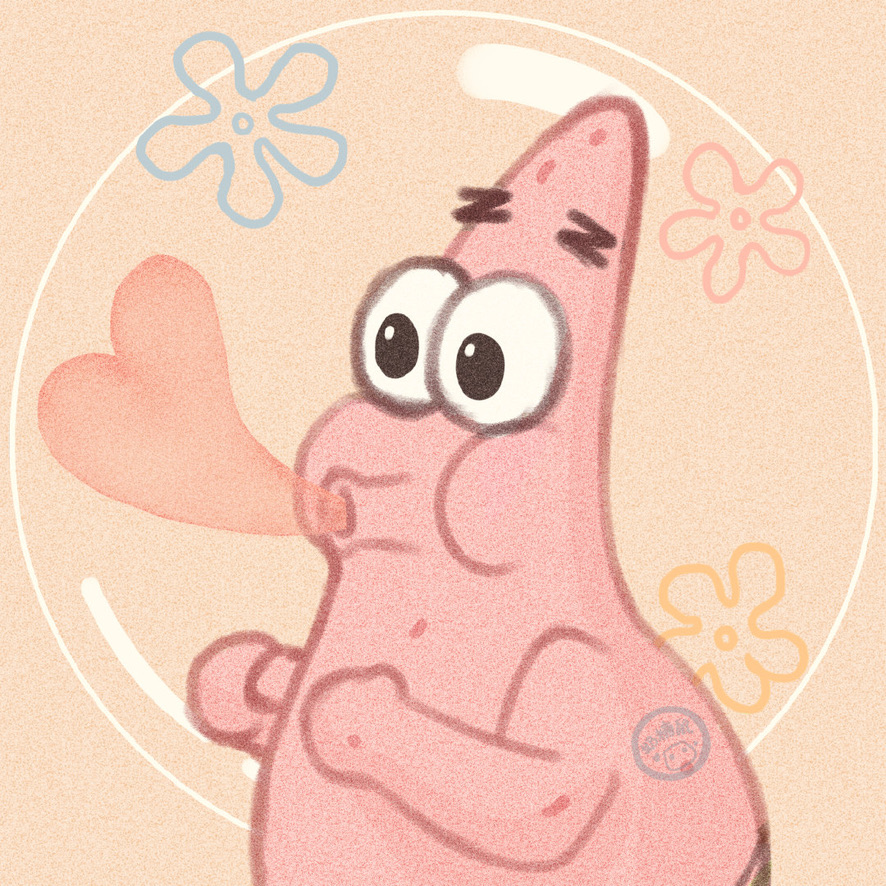对很多中后台的业务来讲,打印场景还是很常见的。针对个人遇到的,以及现有的一些方案对比,总结一波😎(文末有PPT版本,需要留言),希望能帮助同样头疼的你。废话不多说,开讲。
# 一、浏览器打印
# 1、优缺点
通过 window.print() 、document.execCommand('print’) 调用浏览器打印
不同浏览器的区别:在Safari和Chrome都会弹起打印预览的窗口,FireFox(老版本)和 IE 没有预览而是直接让你选择打印机
但是直接使用浏览器打印虽然省事,但是存在很多问题,无法满足我们的打印需求:
- 1、打印的是整个网页,不能打印
局部内容; - 2、打印不支持自定义
分页行为,默认不支持批量打印; - 3、打印的时候
样式有问题,所见非所得; - 4、打印可以准确识别的
样式单位是绝对单位(如pt、mm、cm),对相对单位识别不同打印机可能会得到意想不到的结果;
# 2、问题来了
如何实现局部打印?🤔
# (1)innerHtml
简单粗暴,在你不需要考虑体验,项目里面用的也比较少时,可以试试看😆
function innerHtmlPrint(){
// 缓存页面内容
const bodyHtml = window.document.body.innerHTML;
// 获取要打印的dom
const printContentHtml = document.getElementById("print").innerHTML;
// 替换页面内容
window.document.body.innerHTML = printContentHtml;
// 全局打印
window.print();
// 还原页面内容
window.document.body.innerHTML = bodyHtml;
// 页面事件会丢失,需要刷新
window.location.reload();
}
# (2)iframe
稍微复杂点,需要将打印的内容添加到iframe里,然后打印整个iframe,需要注意:往iframe里写一些样式的时候,一些checkbox,radio要特殊处理。
这里我把项目中用到的iframe局部打印抽出来了,各位可以直接npm使用 vue-iframe-print (opens new window)😎😎😎 插件使用demo (opens new window)
如果你是vue项目,只需要安装后,在需要打印的dom上加上 v-print即可,主要实现原理如下(样式部分省略):
- 创建iframe
- 构建iframe docTyp、 head信息
- 获取局部dom,插入iframe
- window.print()
function onIframePrint(printId) {
const printContentHtml = document.getElementById("printId").innerHTML;
const iframe = document.createElement("iframe");
iframe.setAttribute(
"style",
"position:absolute;width:0px;height:0px;left:-500px;top:-500px;"
);
document.body.appendChild(iframe);
iframe.contentDocument.write(printContentHtml);
iframe.contentDocument.close();
iframe.contentWindow.print();
document.body.removeChild(iframe);
},
# (3)canvas
将打印内容转为图片,一倍清晰度模糊,可以用2倍canvas。缺点:pdf需要下载,有的产品需求需要一键打印。html2canvas不支持ie,兼容性也是个问题
function print() {
var target = document.getElementsByClassName("right-aside")[0];
target.style.background = "#FFFFFF";
html2canvas(target, {
onrendered:function(canvas) {
var contentWidth = canvas.width;
var contentHeight = canvas.height;
//一页pdf显示html页面生成的canvas高度;
var pageHeight = contentWidth / 592.28 * 841.89;
//未生成pdf的html页面高度
var leftHeight = contentHeight;
//页面偏移
var position = 0;
//a4纸的尺寸[595.28,841.89],html页面生成的canvas在pdf中图片的宽高
var imgWidth = 595.28;
var imgHeight = 592.28/contentWidth * contentHeight;
var pageData = canvas.toDataURL('image/jpeg', 1.0);
var pdf = new jsPDF('', 'pt', 'a4');
//有两个高度需要区分,一个是html页面的实际高度,和生成pdf的页面高度(841.89)
//当内容未超过pdf一页显示的范围,无需分页
if (leftHeight < pageHeight) {
pdf.addImage(pageData, 'JPEG', 0, 0, imgWidth, imgHeight );
} else {
while(leftHeight > 0) {
pdf.addImage(pageData, 'JPEG', 0, position, imgWidth, imgHeight)
leftHeight -= pageHeight;
position -= 841.89;
//避免添加空白页
if(leftHeight > 0) {
pdf.addPage();
}
}
}
pdf.save("content.pdf");
}
})
}
pdf转成图片,会失真,打印一定程度上会模糊,如果用的是针式打印机,打出来的东西基本不能看。👿 也是想了很久找的的解决办法(完美还原):😬😬😬
<object
type="application/pdf"
data="./滴滴出行行程报销单A.pdf"
width="100%"
height="700"
></object>
<embed
type="application/pdf"
src="./滴滴出行行程报销单A.pdf"
width="100%"
height="700px"
/>
# 二、插件打印
一般是通过项目里面嵌入脚本,或者安装本地插件来完成,优缺点也都很明显
# 1、优点
- 功能强大,可以调用到系统底层的东西,比如获取系统打印机列表,设置默认打印机等
- 可以实现无预览打印
# 2、缺点
- 需要安装客户端,大多收费
- 第三方插件,无技术支持,出现问题难以解决(版本问题,chrome84升级导致的证书问题)
- 本地插件的方式基本只有window系统版本
我们项目目前在使用的插件是C-lodop,收费,现在用的注册码也不知道是谁在那搞得 🌚。
如果失效,意味着我们项目的所有打印基本废了。目前来看,好像是一次购买永久有效的,先不慌 🌚
# 3、一些插件
这里列出几个插,仅供参考:
- C-lodop (opens new window):功能强大,兼容性不是很好,你想在保证清晰度的情况下,没办法写css3,画个圆角边框都不行🤧🤧🤧,依赖于系统IE版本,IE9以下,打出来的东西乱七八糟。。。建议使用之前,仔细研究下官网给的demo,这个插件的原理是,在页面嵌入一段js,和本地客户端通过webscoket进行通信
- HttpPrinter (opens new window):和C-lodop差不多,可以去了解下
- HiPrint (opens new window):不需要安装客户端,但是没有npm包,依赖于jQuery
# 4、打个嘴炮 😈😈😈
其实,大家要是有时间,可以自己用nw.js和electron.js自己撸一个,这位大佬自己就搞了一个:如何通过Nw.js纯前端实现调用热敏打印机打印小票? (opens new window)
# 三、打印样式
# 1、先看下基本的页面模型
# 2、@media print
可以控制打印时的样式,仅在打印生效,可以实现一些特殊需求。
# 3、@page
设置页面大小(A3,A4,A5)、边距(margin)、方向( auto、landscape、portrait)等。
# 4、page-break-xxx(划重点)
page-break-before( after ) 用于设置元素前( 后 )的分页行为,可取值:
* auto默认值。如果必要则在元素前插入分页符。
* always在元素前插入分页符。
* avoid避免在元素前插入分页符。
* left在元素之前足够的分页符,一直到一张空白的左页为止。
* right在元素之前足够的分页符,一直到一张空白的右页为止。
* inherit规定应该从父元素继承 page-break-before 属性的设置。
page-break-inside设置元素内部的分页行为。取值如下:
* auto默认。如果必要则在元素内部插入分页符。
* avoid避免在元素内部插入分页符。
* inherit规定应该从父元素继承 page-break-inside 属性的设置。
orphans设置当元素内部发生分页时必须在页面底部保留的最少行数。
widows设置当元素内部发生分页时必须在页面顶部保留的最少行数。
# 四、云打印(node + ipp)
# 1、先科普下打印机类型 🤔🤔🤔
# (1)激光打印机
办公室常见的打印机,一般用打印普通文档材料。利用激光加热将墨粉固定在纸上,从而实现打印功能。平常的耗材是墨粉,使用的纸张是普通纸,一般是打印黑白色。打印速度快 后期耗材便宜
# (2)针式打印机
一般用于打印票据,或者需要按压打印的纸张。将色带上的墨水压在纸上,从而实现打印功能。平常的耗材是色带,使用的纸张是多联纸,比起其他两个分类针式打印机可以说是元老级别的,它是是市场上较早出现的种类。主要有9针、24针、72针、144针等多种针式打印机。其特点比较鲜明结构简单、技术成熟、性能价格比好、消耗费用低。
# (3)热敏打印机
使用专用纸张,靠高温显示需要打印的信息.主要用于打印小票.
# (4)喷墨打印机
一般用于打印彩色材料。将墨水喷射在纸上,从而实现打印功能。平常的耗材是墨水,使用的纸张是普通纸,一般可以打印彩色。(另外也有一个耗材是墨盒,有些机型不必频繁更换)
# 2、node + ipp
先了解下两个前缀概念:🤔🤔🤔
互联网打印协议 (IPP;Internet Printing Protocol)是一个在互联网上打印的标准网络协议,它容许用户可以透过互联网作遥距打印及管理打印工作等工作。用户可以透过相关界面来控制打印品所使用的纸张种类、分辨率等各种参数。
无头浏览器 指的是我们使用脚本来执行以上过程的浏览器,能模拟真实的浏览器使用场景。
不了解Puppeteer的可以看看这篇文章: 无头浏览器 Puppeteer 初探 - 蚂蚁金服 (opens new window)
# 3、云打印流程图
目前我们组的云打印已经落地,但是存在诸多限制,使用的还不多,感兴趣的可以参考另外一篇文章 Egg + Puppeteer 实现Html转PDF(已开源) (opens new window)
# 五、一些思考
1、无特殊要求的还是建议使用window.print() 局部打印可以使用我写的插件 vue-iframe-print (opens new window) https://github.com/alexwjj/vue-iframe-print 😎😎😎
2、看业务需求,如果是网络打印机,需要无痕打印,可以采用node+ipp的云打印,实现起来也不难。🕵
3、后端给的源文件,要求不高可以用pdfjs转canvas,要求比较高用<object>、<embed>标签加载后端给的文件流,完美还原源文件清晰度
4、pdf2htmlEX插件 (opens new window),pdf转html,4年前最后一次维护,可以尝试
也查了很多资料,目前web打印这块感觉还是window.print比较实用,也没找到什么开源项目。哪位大佬有没有的,推荐一下的
# 六、参考资料:
- 由打印机TCP协议引起的网络通讯协议深入研究:从TCP到万能打印、云打印 (opens new window)
- 无头浏览器 Puppeteer 初探 (opens new window)
- 浏览器打印方案调研 (opens new window)
- 前端一键打印解决方案 (opens new window)
- PDF 能转成 HTML 吗?如何转换? (opens new window)
# 七、PPT,如有需要,可发邮箱
# 八、往期回顾
- 🔥一篇够用的TypeScript总结 (opens new window)
- 一名 vueCoder 总结的 React 基础 (opens new window) 180+ 👍🏿
- Vue 转 React不完全指北 (opens new window) 600+ 👍🏿
- 跳槽人速来,面经&资源分享 (opens new window) 1100+ 👍🏿
- 一年半前端人的求职路 (opens new window) 300+ 👍🏿
- vue2.x高阶问题,你能答多少 (opens new window) 400+ 👍🏿
- 聊一聊前端性能优化 (opens new window) 1300+ 👍🏿
- Egg + Puppeteer 实现Html转PDF(已开源) (opens new window) 50+ 👍🏿
- web打印,一篇搞定 (opens new window) 15+ 👍🏿